海外取引所やビットフライヤーでビットコインFXトレードに勤しむ皆様、こんにちは。
皆さんはトレードをするときはどのような環境で行っていますか?
という方も多いのではないでしょうか私は家のスペースの問題もあり、モニターは一つしか使っておりません…
しかし、そんなアナタに朗報です!
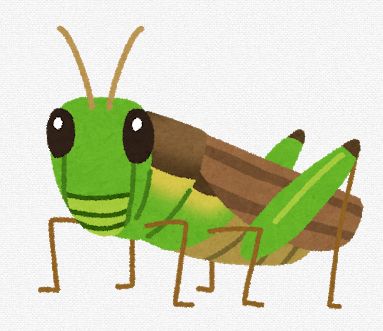
トレードに役立つツールが色々あるのは知ってるけど、一画面じゃ使いこなせないよね…

そんなことはないぞ、モニターが一つしかなくてもプロ仕様に変えることができるんじゃ。是非試してみてほしい。
パソコンが一台しかなくても、初期投資しなくても、分割表示で複数モニター同様のパフォーマンスを再現する方法をご紹介します。
関連記事 当ブログオススメの取引所「bybit(バイビット)」の登録と使い方
分割表示したいオススメページ
まず、ビットコインFXトレードをするにあたって、サブモニターや画面分割で表示しておきたいページをご紹介します。
いなごフライヤー(inagoflyer)

日本の方が開発したビットコインの取引量を視覚的・聴覚的にリアルタイムで知らせてくれるツールです。
イーサリアムやリップルなど主要アルトコイン版、ゴールドや原油、株指数などの株価版もあります。
海外取引所やビットフライヤー、コインチェック、OKX、bitstampなどの取引が多い取引所で、成行売買があった場合にチャートに反映します。
大きな売買があった場合は効果音で知らせてくれるので、「音スキャ」と呼ばれる、短期売買を音に反応して行う手法も生まれました。
スキャルピングをするのなら、イナゴフライヤーを併用すると勝率が大幅に上がるといわれています。
その他「わくわくお相撲ランド」なんていう、INAGOFlyerの簡易版という感じの似たサイトもあります。
DECOCHART(デコチャート)
Bybitをはじめ、bitfinex、Binance(バイナンス)などのBTCチャートを一画面に最大4つマルチ表示できるサイトです。
チャートの遅延もほぼなく、インジケーターや出来高の表示もとても見やすく、リアルタイムな平行オーダーブック表示が見れるということで、多くのトレーダーが愛用しています。
DECOCHARTの使い方は以下の記事にて解説しています。
Trading View(トレーディングビュー)

Trading Viewは世界で最も使われているチャートツール(サイト)です。無料で使えますが、有料版がオススメ。
日経株やゴールド相場などからビットコイン価格まで幅広く表示することができ、チャートの操作性、ペイントツールから様々なインジケータなども使うことができます。
あまりに機能が多すぎるので使い方は徐々に覚えるとして、取り合えずビットコイン価格を表示して色んな時間足を見る、という使い方をしましょう。
お勧めはcoinbaseとbitfinrxのBTC/USDチャートです。
bybitのTrading Viewの使い方は以下の記事で紹介しているので参考にしてください。
DECOBOARD
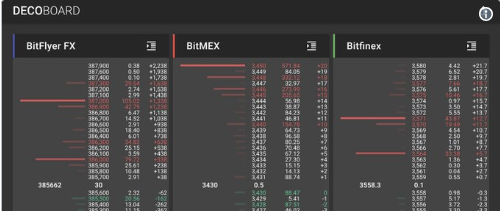 bitFlyer/BitMEX/Bitfinexの板情報を最速で一覧できるツールだそうです。
bitFlyer/BitMEX/Bitfinexの板情報を最速で一覧できるツールだそうです。
BitMEXとBitfinexの厚い板の動きによって値動きがコントロールされることが多いのでこれは使えそうです。
しかもBitMEXのファンディングコスト(資金調達率)も見ることができるのでポジションの偏りなども同時にチェックできます。
各取引所のトレード画面

あとは、bybitやビットフライヤー、Binanceなど、トレードをしている取引所のトレード画面ですね。
USドル相場と日本円/BTCFXとの剥離も知ることができ、相場の変動をいち早く察知することができます。
画面を分割表示するchrome拡張「TabResize」
google chrome(グーグルクローム)の拡張機能で画面分割を実現します。
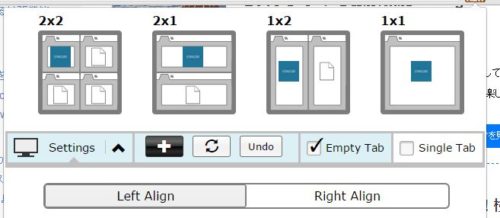
この拡張機能「TabResize(タブリサイズ)」を使うと、ひとつのブラウザーの中で、開いているタブを指定したレイアウトに分割してくれる優れものです。
標準のブラウザ機能の場合、タブをドラッグして分割して、被らないようにウィンドウサイズを手動で分割して…
といった手間がかかるのですが、
この拡張機能ならワンクリックで見やすいサイズに分割できるように自動補正してくれます。
いや~こんな便利な機能があるならサブモニターはいらないですね~。
(サブモニターの方が便利なのであるに越したことはない)
では使い方をみてみましょう。
画面分割機能「TabResize」の使い方
まずはgoogle chromeにインストール
グーグルのウェブサイト「ウェブストア」にある「TabResize」のダウンロードページにアクセスしましょう。(google chromeブラウザでアクセスしてください)

右上に表示されている青い「+ CHROMEに追加」ボタンタブをクリックすると、すぐにインストールが完了します。
インストールが完了すると、アドレスバーの右横に専用のアイコンが配置されていると思います。
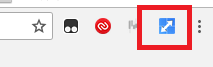
このアイコンをクリックすると以下のメニューが表示されます。
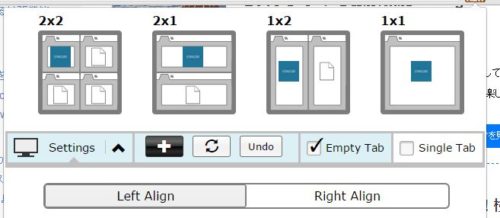
「2×2」「2×1」「1×2」「1×1」のいずれかを選択すると、そのレイアウトにタブが分割されます。
私は以下のように2分割で画面を表示してみました。

bybitの公式スマホアプリは抜群の操作性で、これ一つあれば十分というくらい便利です。
表示を元に戻したい場合は、「Undo」をクリック。
またはウィンドウの「×(閉じる)」ボタンを押すと一つづつ画面を閉じることができます。
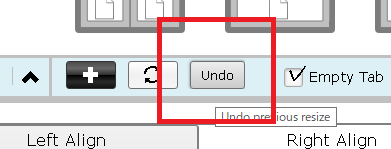
「Settings」をクリックすると、現在表示しているタブを左右どちらに表示するかを選択(画面の入れ替え)ができます。「Left Align」か「Right Align」を選択してみましょう。
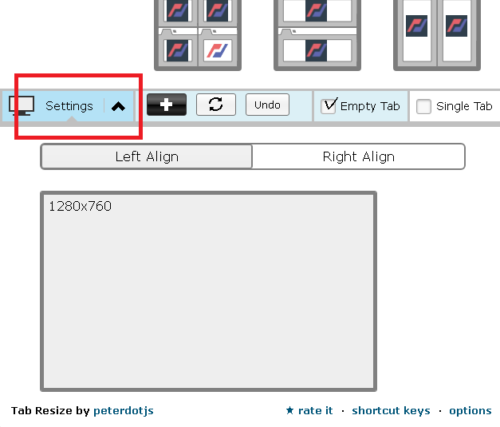
配置レイアウトはカスタマイズ可能
下の画像にある「+」ボタンをクリックすると、分割窓の数を指定してカスタマイズしたレイアウトを追加することができます。
「rows」に縦の分割数、「columns」に横の分割数を半角数字で入力すると、レイアウトが反映されます。
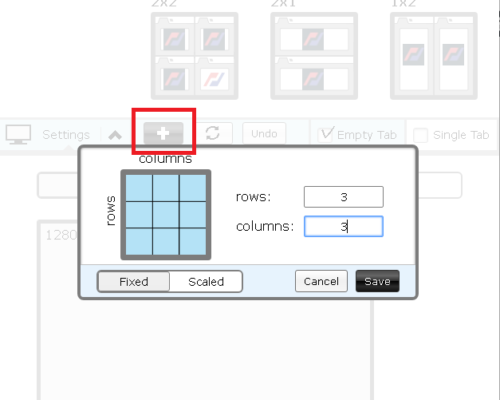
下の画像にある「Scaled」を選択すると、画面比のレイアウトを調整できます。
「Save」をクリックすると設定が完了し反映されます。

関連記事 bybit(バイビット)公式スマホアプリの操作方法はこちら
関連記事 bybit(バイビット)の手数料ルールについて詳しく解説
まとめ
簡単にタブを分割することができるTab Resizeは、複数のモニターでトレード画面やチャートを表示するのにも役立ちますし、いなごフライヤーなどのトレードツールを同時に表示したいときにもとても役立ちますね。
地味な機能ではありますが、こんな機能欲しかったんだよな~!という人も多いのではないでしょうか?
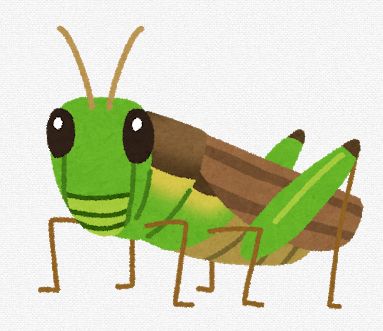
でも、やっぱり…サブモニターほしいよね…笑
サブモニターで本格的にトレードする前段階として、無料で導入できるのでぜひ活用してみてほしい。増築するのはそれから検討してもいいと思うぞい。
ちなみに、今回紹介したクローム拡張「TabResize」は無害なツールですが、
取引所のデータを改ざんするような悪質なクローム拡張もあるので、よくわからないものはインストールしないようにしましょう。

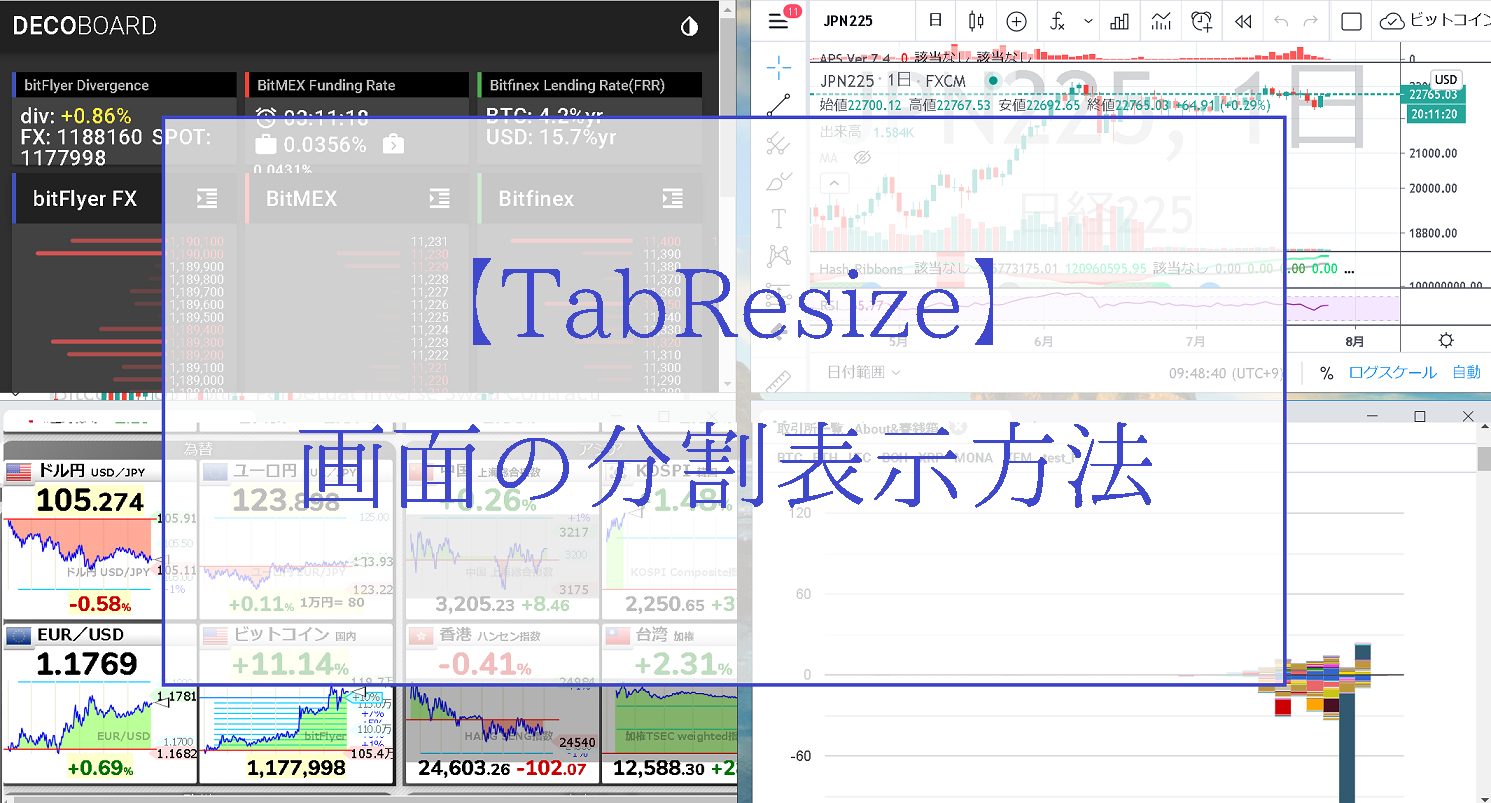



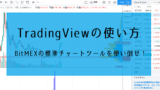






コメント欄